MSVCP140.dll 누락된 Windows 10 문제를 해결하는 방법(쉬운)
게시 됨: 2024-01-06MSVCP140.dll 파일은 무엇이며 누락된 경우 어떻게 해야 합니까? 이 게시물에서는 MSVCP140.dll에 대해 알아보고 Windows 10에서 누락된 MSVCP140.dll 문제에 대한 여러 가지 효과적인 솔루션도 발견할 수 있습니다.
소프트웨어나 게임을 열려고 할 때마다 다음과 같은 오류 메시지가 표시되었을 가능성이 있습니다. "컴퓨터에 MSVCP140.dll이 없기 때문에 프로그램을 시작할 수 없습니다." 이 문제를 해결하려면 소프트웨어를 다시 설치해 보세요. 경우에 따라 Visual Studio 2015용 Visual C++ 재배포 가능 패키지에는 MSVCP140.dll 파일이 포함되어 있습니다. Visual C++를 사용하여 작성되었으며 제대로 작동하려면 위에서 언급한 패키지가 필요한 모든 앱입니다. 이에 대해 자세히 알아보겠습니다.
MSVCP140.dll 파일이란 무엇입니까?
Microsoft는 저장된 C:\Windows\System32 폴더에 있는 이러한 Windows DLL 파일을 개발할 책임이 있습니다.
MSVCP140.dll 파일은 Microsoft C 런타임 라이브러리라고도 알려져 있으며 Visual Studio 2015용 Microsoft Visual C++ 재배포 가능 패키지의 구성 요소입니다. 따라서 MSVCP140.dll은 Windows 운영 체제의 필수 시스템 파일은 아니지만 Visual C++를 사용하여 작성된 응용 프로그램의 설치 및 작동에 필요합니다.
MSVCP140.dll 문제는 다음을 포함한 다양한 이유로 발생할 수 있습니다: 파일이 손실 또는 삭제되었거나, 컴퓨터에 설치된 악성 소프트웨어에 의해 손상되었거나, Windows 레지스트리가 손상되었거나, 프로그램이 손상되었습니다. 그 자체에 결함이 있습니다.
Windows PC에서 누락된 MSVCP140.dll을 수정하는 솔루션
"MSVCP140.dll 누락"이라는 문제는 개인이 직면할 수 있는 가장 일반적인 문제 중 하나입니다. 좋은 소식은 현재 겪고 있는 어려움을 간단하고 빠르게 해결할 수 있다는 것입니다. Windows PC에서 찾을 수 없는 MSVCP140.dll을 수정하기 위해 사용할 수 있는 몇 가지 유용한 전략이 있습니다.
해결 방법 1: MSVCP140.dll 파일 설치
컴퓨터에 아직 MSVCP140.dll 파일이 포함되어 있지 않은 경우 가장 먼저 해야 할 일은 파일을 다운로드한 다음 설치하는 것입니다. 그렇게 하려면 아래 단계를 따르십시오.
- 먼저 MSVCP140.dll 파일을 얻으려면 공식 웹사이트를 방문하세요.
- 이제 귀하의 장치에 적합한 파일을 찾으십시오. 32비트 파일인지 64비트 파일인지, 그리고 사용하는 언어도 주의 깊게 살펴봐야 합니다. 또한 MSVCP140.dll 파일의 최신 버전을 구하는 것이 좋습니다. 그런 다음 다운로드를 클릭하십시오.
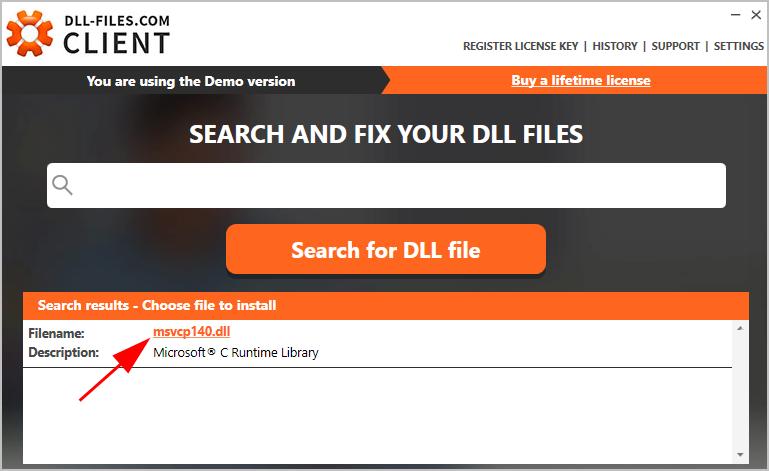
- 그 후, MSVCP140.dll 누락 문제가 발생하는 것을 방지하기 위한 다음 단계는 먼저 MSVCP140.dll 파일을 설치한 다음 해당 파일을 응용 프로그램/게임 폴더 또는 Windows 시스템의 디렉터리에 배치하는 것입니다.
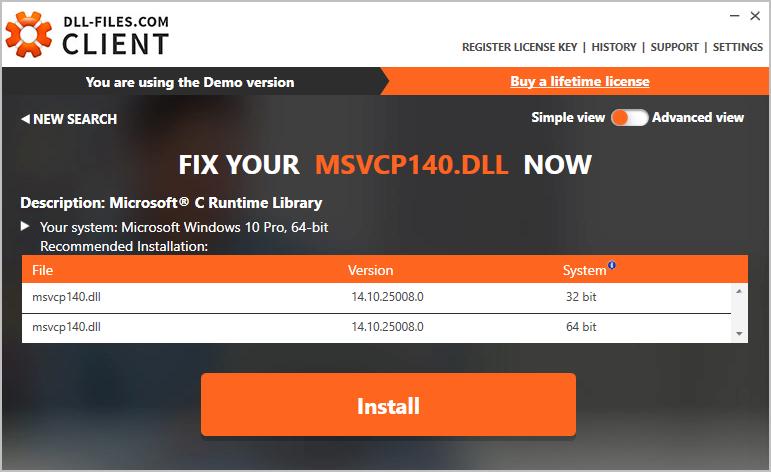
- 이제 오류가 수정되었는지 확인하려면 문제를 일으킨 응용 프로그램을 다시 시작해야 합니다.
또한 읽어 보세요: [해결됨] Windows 10/8/7에서 VCRUNTIME140.dll이 누락되었습니다.

해결 방법 2: 신뢰할 수 있는 다른 컴퓨터에서 MSVCP140.dll 파일 복사
또한 동일한 OS를 실행하는 신뢰할 수 있는 다른 컴퓨터에서 MSVCP140.dll 파일을 복사한 다음 컴퓨터에 붙여넣을 수도 있습니다. 이는 Windows 10, 11이 누락된 MSVCP140.dll을 해결하는 또 다른 옵션입니다. 아래 절차를 따르십시오.
- 가장 먼저 해야 할 일은 동일한 OS를 실행하는 다른 컴퓨터를 찾는 것입니다. 또한 요구 사항을 충족하려면 두 버전의 운영 체제(Windows 10/8/7) 및 아키텍처(64비트/32비트)가 동일해야 합니다.
- 그런 다음 PC에서 파일 탐색기를 실행하고 C:\Windows\System32 디렉터리로 이동한 다음 해당 디렉터리의 msvcp140.dll 파일을 외부 저장 장치로 전송합니다.
- 그런 다음 파일을 복사한 다음 컴퓨터의 동일한 디렉터리(C:\Windows\System32)에 붙여넣습니다.
- 문제를 일으킨 응용 프로그램을 다시 시작한 다음 MSVCP140.dll 누락 오류가 발생했는지 확인하십시오.
해결 방법 3: 바이러스 검사 수행
바이러스가 MSVCP140.dll 파일 검색을 방해하는 경우 "MSVCP140.dll이 없습니다"라는 오류 메시지가 컴퓨터에 표시될 수 있습니다. 감염이 실수 자체의 원인일 수도 있습니다.
따라서 전체 Windows PC에서 바이러스 검사를 수행해야 합니다. 물론, 완료하는 데 시간이 좀 걸리겠지만, 그 노력은 그만한 가치가 있을 것입니다. Windows Defender가 이를 식별하지 못할 수 있으므로 Avast, Norton 360 등과 같은 대체 바이러스 백신 프로그램을 확인하는 것이 좋습니다.
바이러스 백신 응용 프로그램에서 악성 소프트웨어를 식별한 경우 이를 제거하려면 해당 응용 프로그램에서 제공하는 지침을 따르십시오. 그런 다음 PC를 다시 시작하고 소프트웨어가 여전히 제대로 작동하는지 확인하세요.
또한 읽어 보세요: Windows PC에서 MSVCR100.dll이 없거나 찾을 수 없음 [해결됨]
해결 방법 4: Microsoft Visual C++ 재배포 가능 패키지 다시 설치
MSVCP140.dll 파일은 아시다시피 Visual Studio 2015용 Visual C++ 재배포 가능 패키지의 구성 요소입니다. 일반적으로 Windows를 설치할 때 자동으로 설치됩니다. 그러나 손상된 경우 MSVCP140.dll 누락 오류가 표시됩니다. 일반적인 상황에서는 자동으로 설치됩니다.
좋은 소식은 Microsoft Visual C++ 재배포 가능 패키지를 다시 설치하면 이 문제를 간단히 해결할 수 있다는 것입니다. 설명은 다음과 같습니다.
- Microsoft Visual C++ 2015 재배포 가능 업데이트 3의 다운로드 페이지로 이동한 다음 설치 프로세스 전반에 걸쳐 적절한 언어를 선택합니다. 다운로드를 클릭하세요.
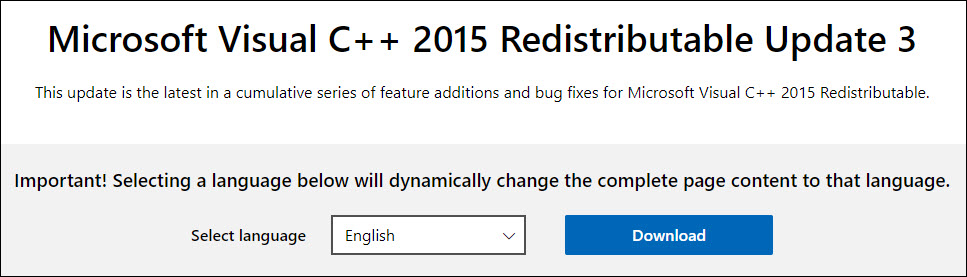
- 시스템에 적합한 파일을 선택하고 다음 버튼을 클릭합니다.
- MSVCP140.dll 파일 다운로드가 완료되면 파일을 두 번 클릭하고 화면의 지시에 따라 설치하세요.
- 마지막으로 문제가 해결되었는지 확인하려면 컴퓨터를 다시 시작해야 합니다.
마무리!
이 페이지에서는 MSVCP140.dll이 무엇인지에 대한 지식과 MSVCP140.dll 누락 문제를 해결하기 위한 몇 가지 접근 방식을 제공합니다. 문제 해결 가이드가 도움이 되었기를 바랍니다. 하지만 이 오류에 대해 여전히 우려되는 점이 있으면 주저하지 말고 댓글 영역에 문의하세요.
또한 뉴스레터를 구독하고 소셜 미디어(Facebook, Instagram, Twitter, Pinterest)에서 팔로우하면 업데이트를 놓치지 않을 수 있습니다.
